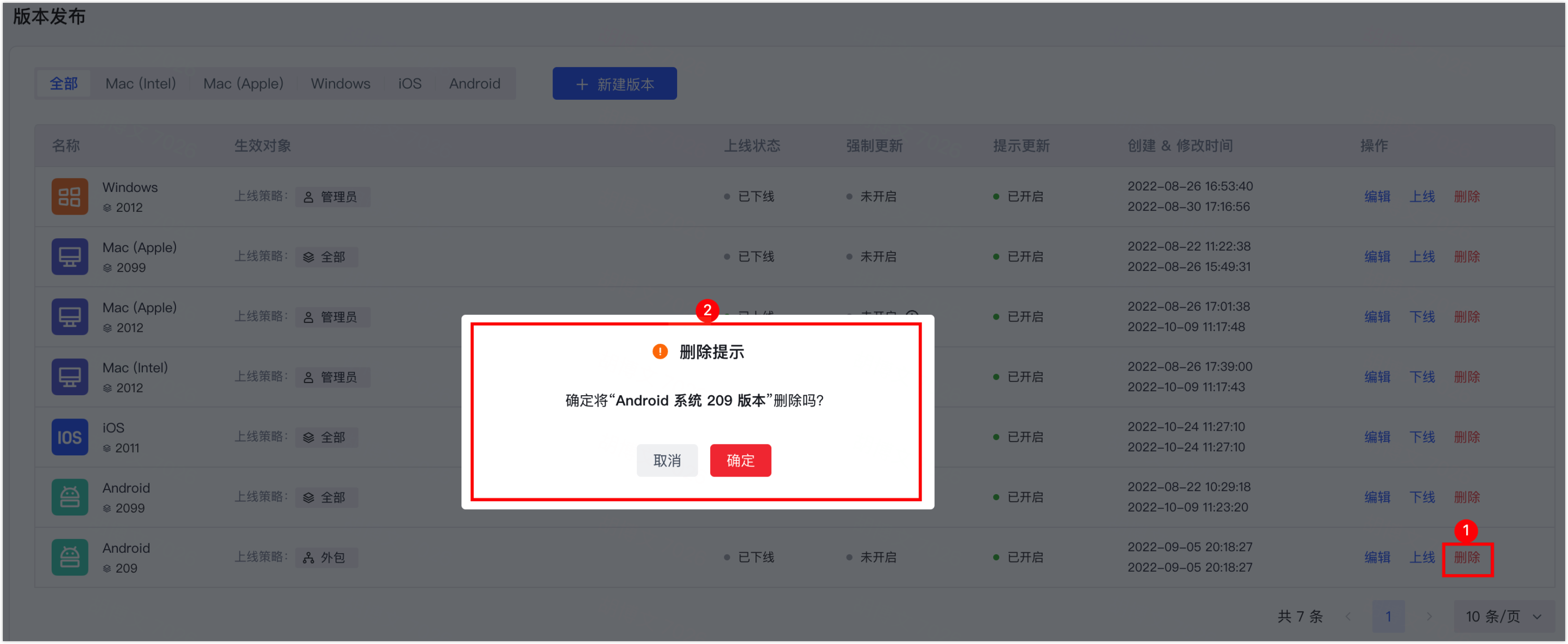版本发布
最近更新时间:2022.11.29 17:31:54
首次发布时间:2022.11.29 10:24:03
在版本发布中,您可以管理各操作系统终端内的飞连客户端版本信息。首次使用飞连时,您必须发布飞连客户端版本后,企业员工才可以自助下载飞连客户端。
操作指引
首次获取飞连客户端安装包
购买飞连后,您需要在飞连控制台获取各个操作系统的飞连客户端安装包,并通过飞连管理后台的版本发布功能将安装包发布上线。上线后飞连会自动生成客户端下载页面,您可以将下载地址下发给企业员工,也可以让员工自行登录飞连门户网站获取下载地址。
- 登录飞连控制台。
- 在业务看板页面右侧的客户端下载区域,分别下载各操作系统的客户端至本地。
说明
iOS 系统的飞连客户端已上架 App Store,因此您无需下载安装包,员工可直接通过 App Store 获取并下载飞连客户端。
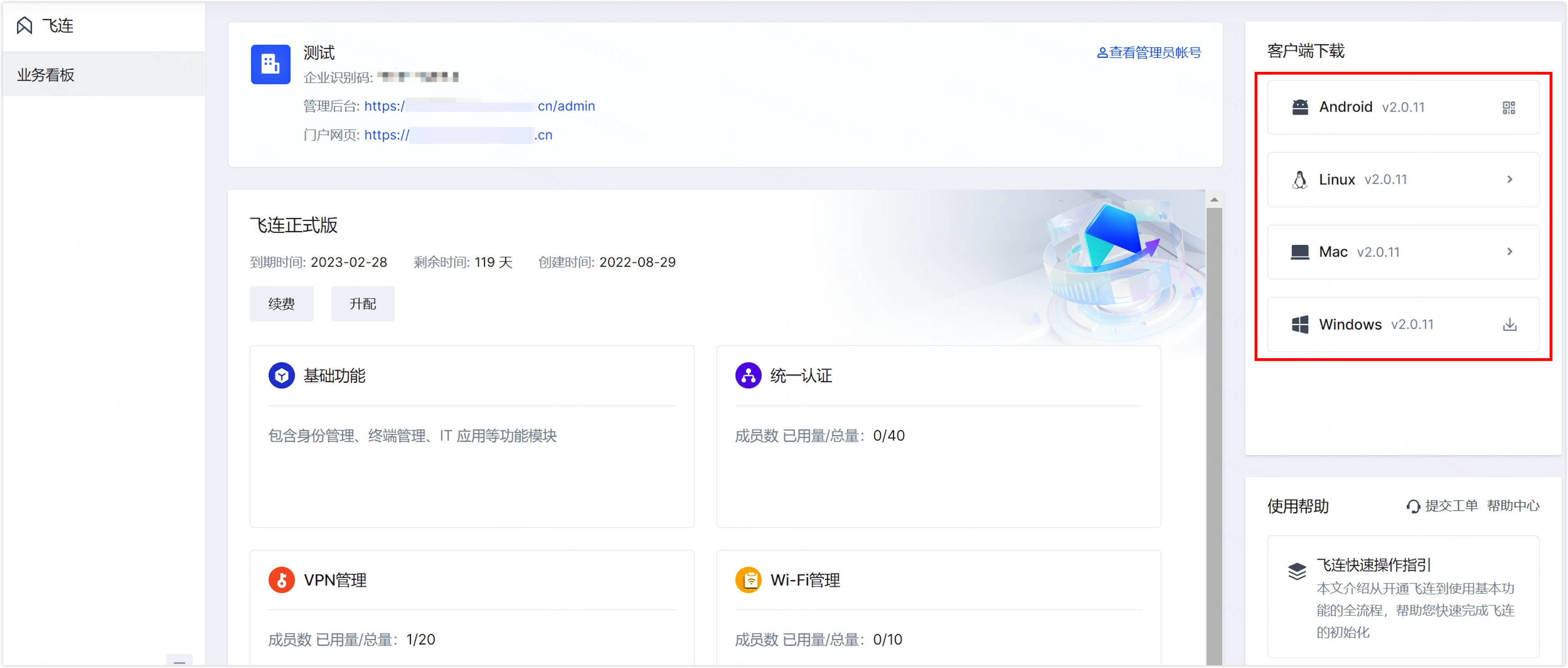
发布飞连客户端版本
登录飞连管理后台。
在左侧导航栏,单击版本发布。
在版本发布页面,单击新建版本。
在新建版本对话框,完成以下配置,并单击确定。
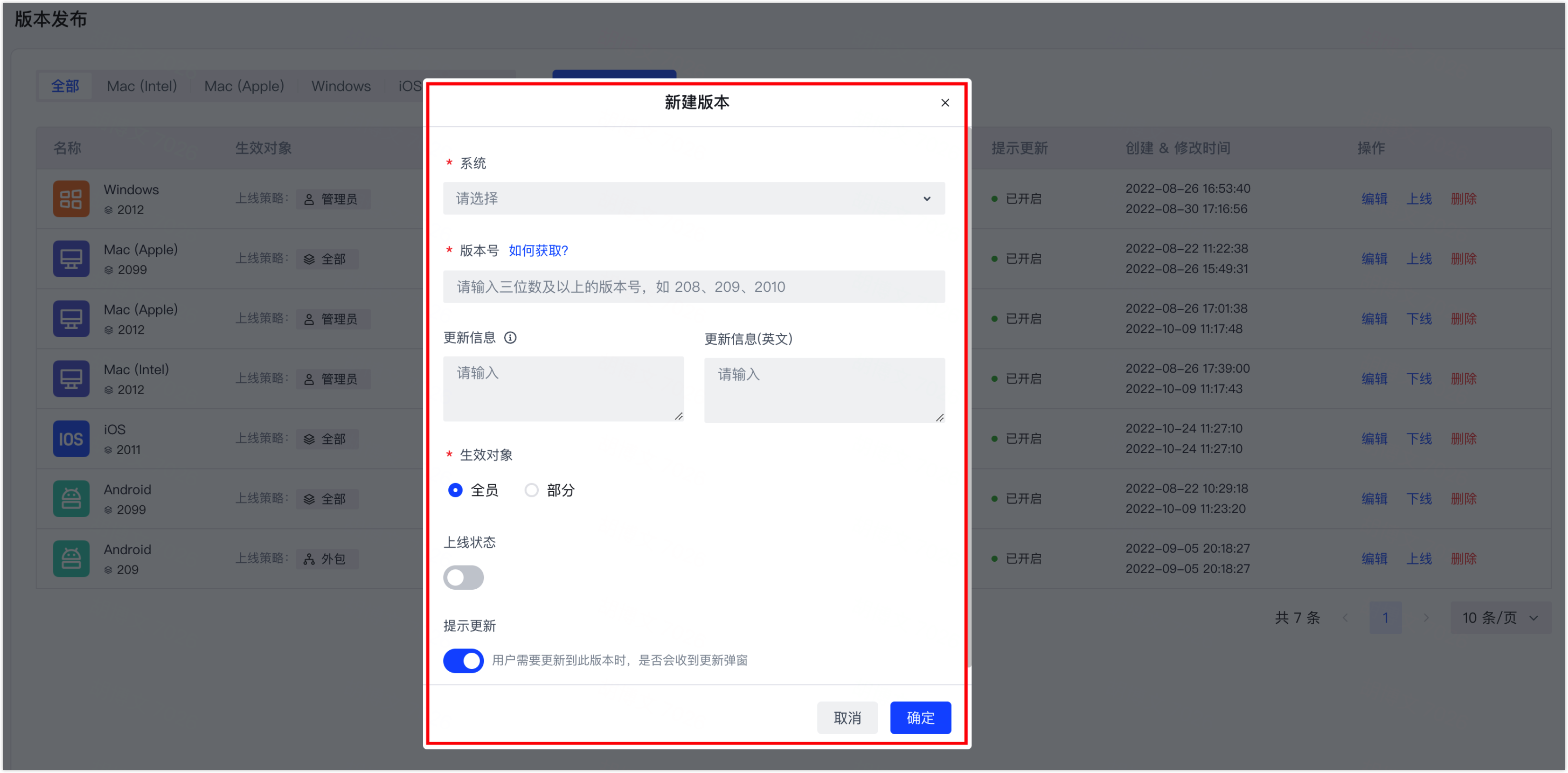
配置项说明:- 系统:选择要上传安装包的系统信息。支持选择 Mac Intel 芯片版、Mac Apple 芯片版、Windows、Android、iOS。
说明
iOS 客户端会直接上架在 App Store,此处主要设置更新策略。
- 上传包文件:将本地的飞连客户端安装包上传至飞连后台。
说明
购买飞连后首次获取安装包的方式请参见首次获取飞连客户端安装包。后续客户端的更新版本请您联系飞连技术支持获取最新安装包。在获取安装包后,请勿修改文件名,否则将影响飞连自动读取版本号。
- 版本号:安装包上传完成之后,飞连将自动读取版本号。版本号支持被修改(需要输入三位数字或大于三位数字的版本号)。
- Build Number:如果您设置了一个重复的版本号,则需要填写 Build Number。该字段会在飞连文件名称中附带,以区分新旧版本。
- 更新信息、更新信息(英文):输入更新信息,在客户端推送更新通知时,该信息将会展示给客户端用户。
- 生效对象:当前客户端版本生效范围,全员即全量生效,部分即灰度生效。如果设置部分生效,则还需要指定生效的部门或角色范围。
- 上线状态:设置该版本的上线状态,上线后将会被展示在客户端下载页面。
- 提示更新:开启后,如果用户当前处于非最新版本,将会收到提示更新的弹窗,并非强制用户更新。
- 强制更新:该配置项存在于新建版本之后重新编辑存量版本时的配置项内。对于同一个操作系统的不同版本,您可以在存量版本上设置强制更新的逻辑。当强制更新开启后,系统会检测用户可升级到的最新版本并强制进行版本更新。
其中关于版本号与生效对象、提示更新、强制更新的关系,将通过以下示例进行说明。
例如,各配置项对应关系如下表所示:版本号 生效对象 提示更新 强制更新 V2.0.10
灰度 A 部门
开启
关闭
V2.0.9
灰度 B 部门
关闭
开启
V2.0.8
全量上线
开启
开启
V2.0.7
全量上线
开启
开启
则最终的结果如下:
- A 部门成员收到更新提示的弹窗,员工如果选择升级,则会升级到 V2.0.10 版本;如果直接关闭弹窗,则停留在当前版本。弹窗效果如下图所示:
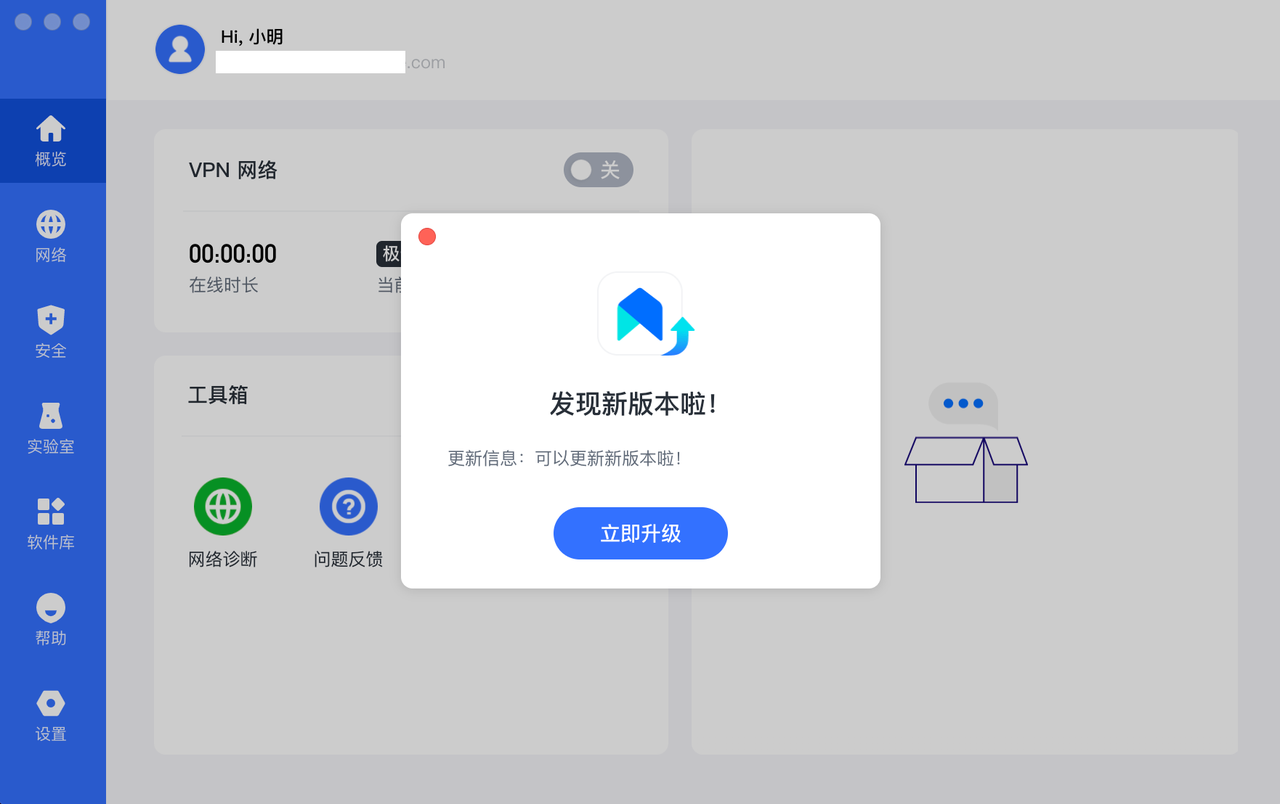
- B 部门成员收到更新提示的弹窗,会被强制更新到 V2.0.9 版本。弹窗效果如下图所示:
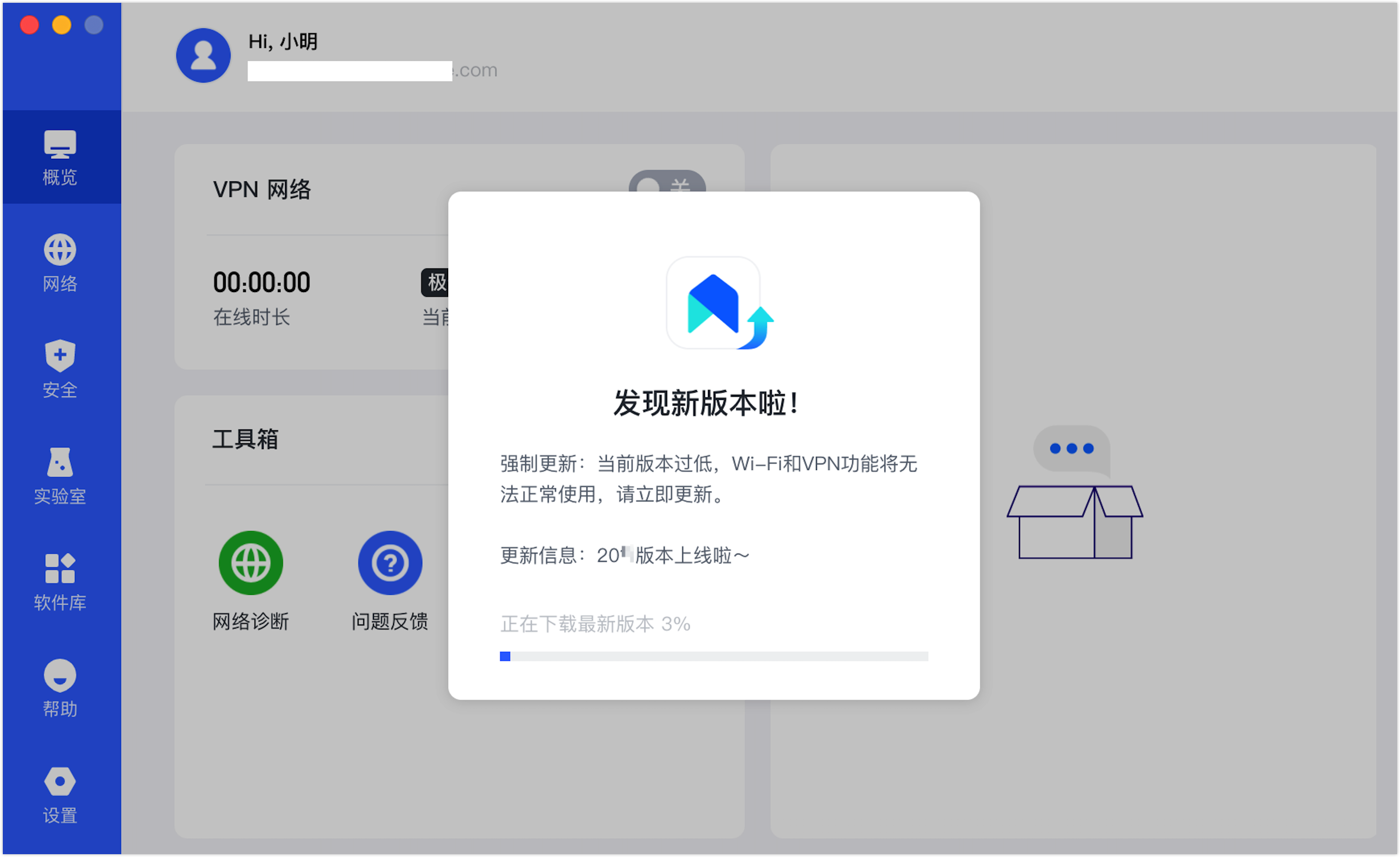
- 其他部门的成员将会收到更新提示的弹窗,会被强制更新到 V2.0.8 版本。
- 系统:选择要上传安装包的系统信息。支持选择 Mac Intel 芯片版、Mac Apple 芯片版、Windows、Android、iOS。
在版本发布页面,找到已创建的客户端版本,在操作列单击上线。
说明
新建的飞连客户端版本默认没有上线,您需要手动操作上线。
在左侧导航栏,选择系统设置 > 企业配置,查看客户端安装说明。
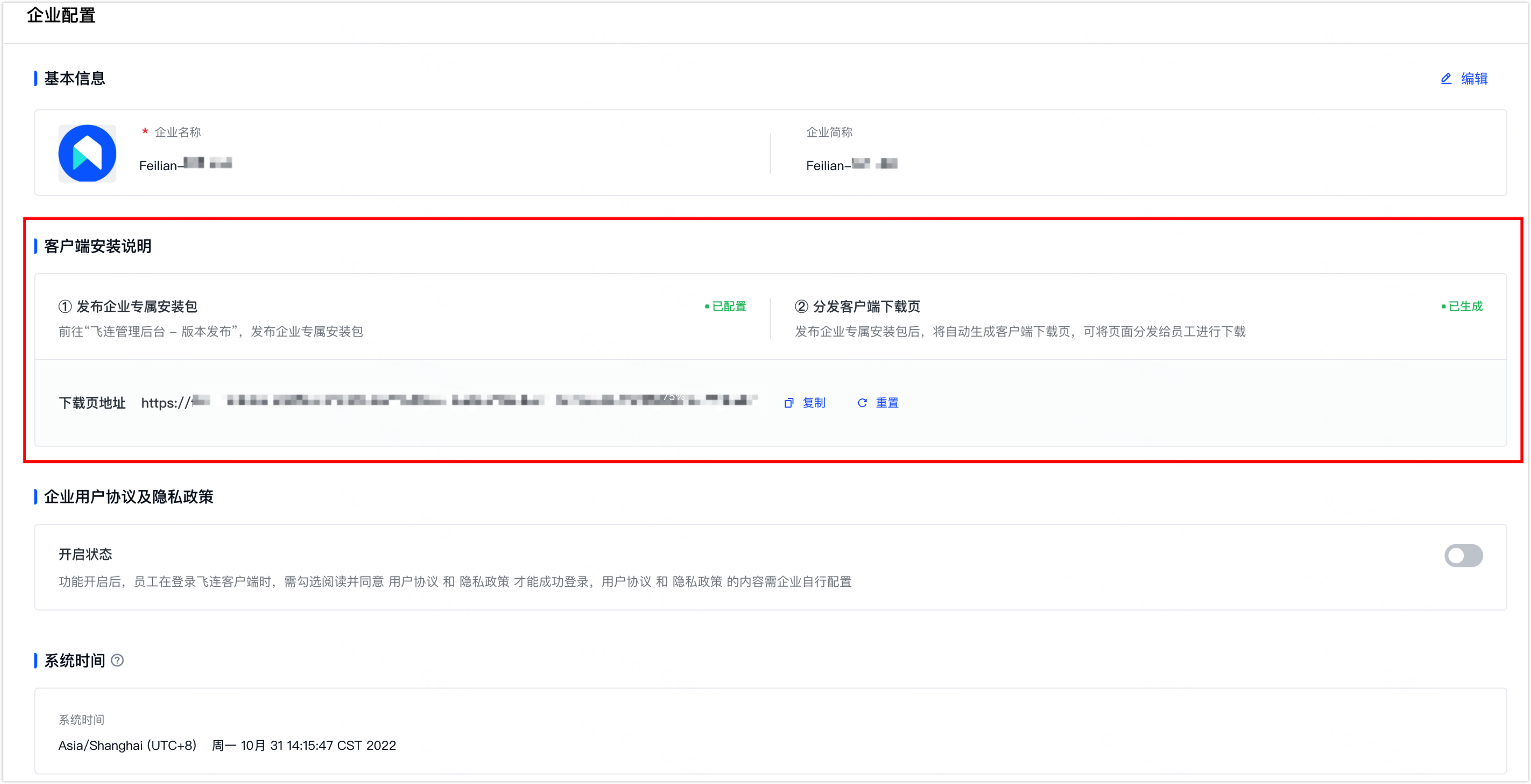
您可以复制下载页地址并分发给企业员工。企业员工也可以自行登录飞连门户网站获取下载地址。具体操作,请参见查看飞连门户网站。
查看历史版本信息
- 登录飞连管理后台。
- 在左侧导航栏,单击版本发布。
- 在版本发布页面,查看各操作系统对应的飞连客户端历史版本信息。
您可以在页面顶部的过滤条件中手动设置 Mac (Intel)、Mac (Apple)、Windows、iOS、Android 进行过滤。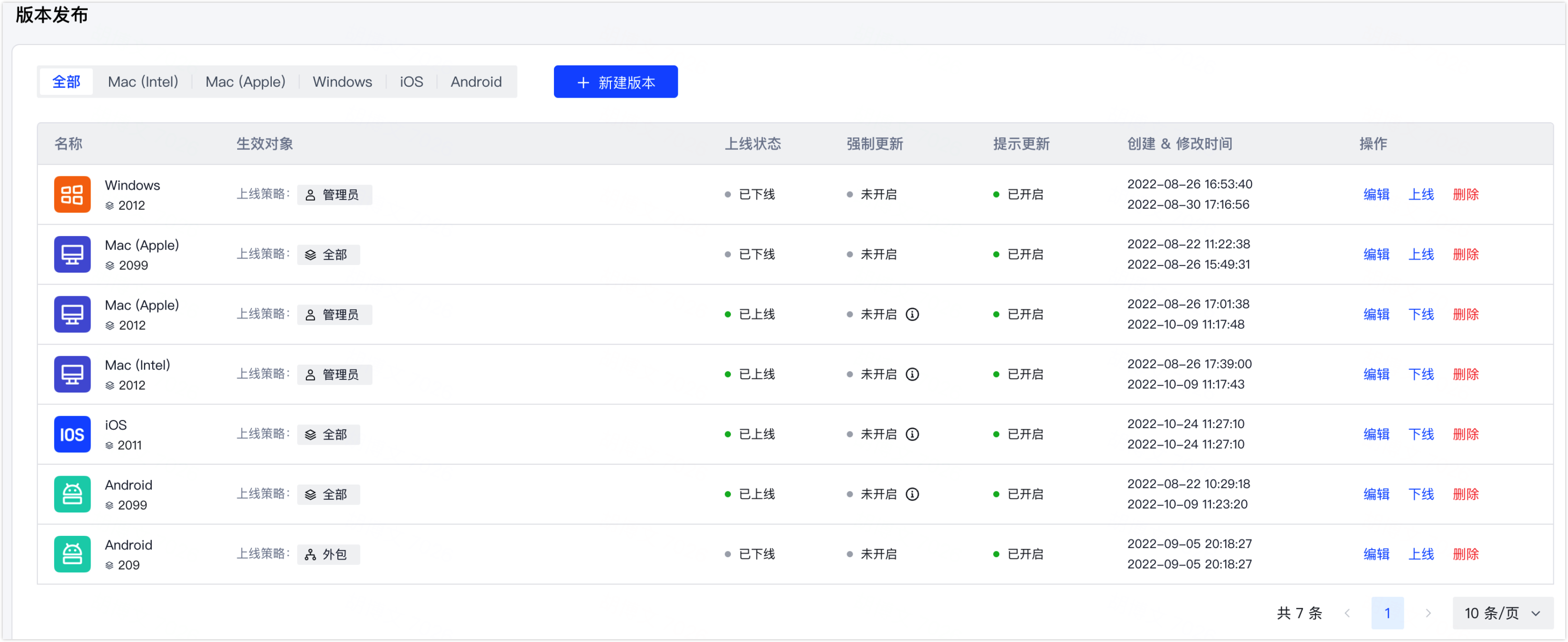
编辑版本信息
- 登录飞连管理后台。
- 在左侧导航栏,单击版本发布。
- 在版本发布页面,找到指定的版本信息,并在操作列单击编辑。
- 在编辑版本对话框,修改以下配置,并单击确定。
各配置项的具体说明,请参见发布飞连客户端版本中的配置项说明。其中您需要注意,如果要调整已上传的飞连客户端安装包文件,则需要单击右侧删除图标,然后重新上传包文件。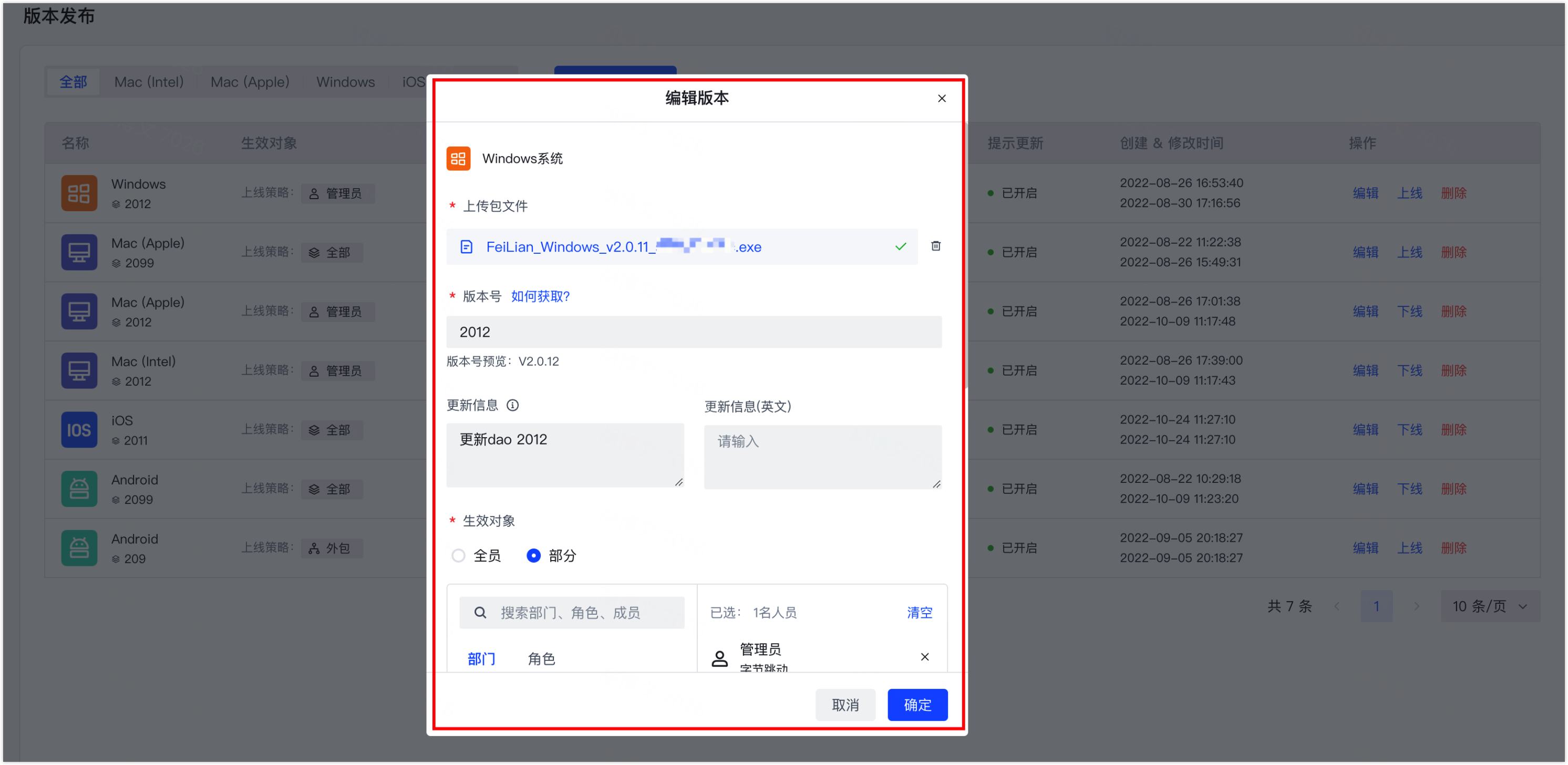
上线或下线版本
- 登录飞连管理后台。
- 在左侧导航栏,单击版本发布。
- 在版本发布页面,找到指定的版本,并在操作列完成上线或者下线操作。
- 当前已上线的版本,支持单击下线将版本下线。版本下线后,相应的飞连客户端会回滚到上一个版本。
- 当前已下线的版本,支持单击上线将版本上线。版本上线后,系统会按照版本内的更新策略向生效范围内的飞连客户端下发更新通知。
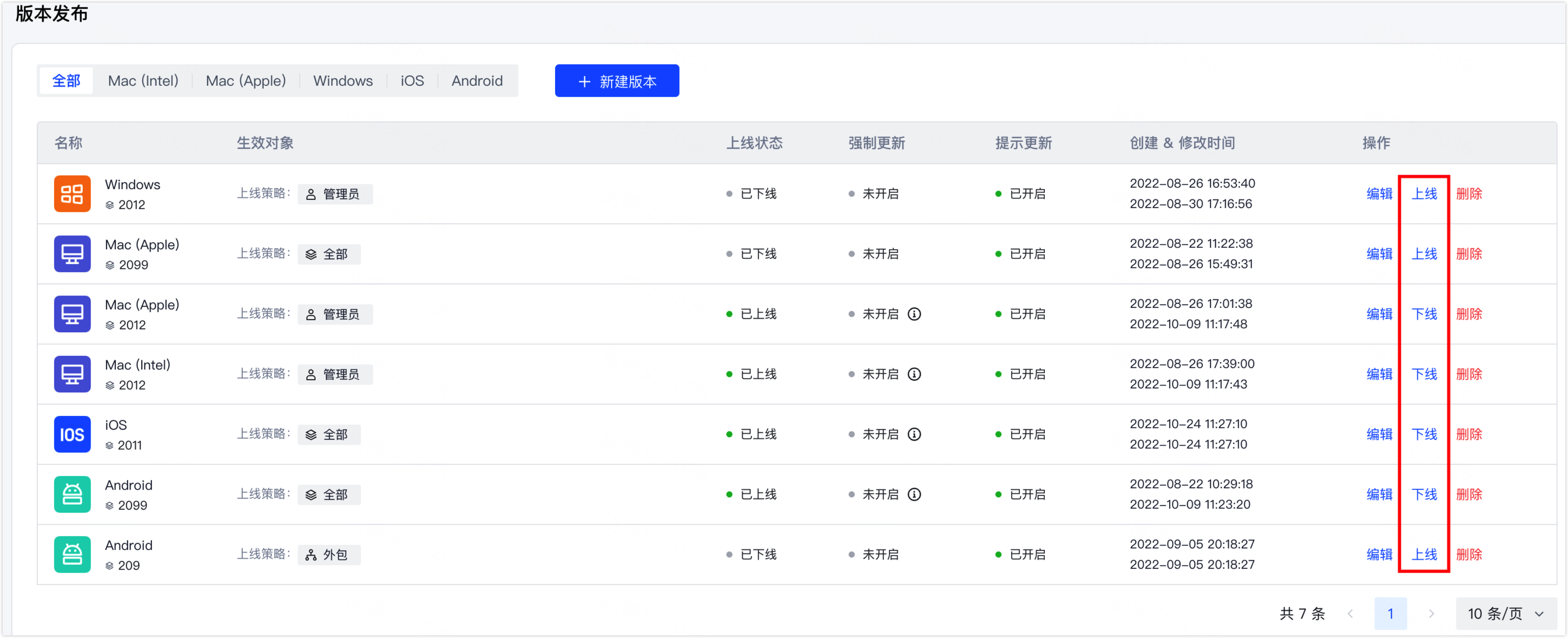
删除版本
版本被删除后不可恢复,且客户端也无法再更新至该版本。
- 登录飞连管理后台。
- 在左侧导航栏,单击版本发布。
- 在版本发布页面,找到指定的版本,并在操作列单击删除。
- 在删除提示对话框,单击确定。